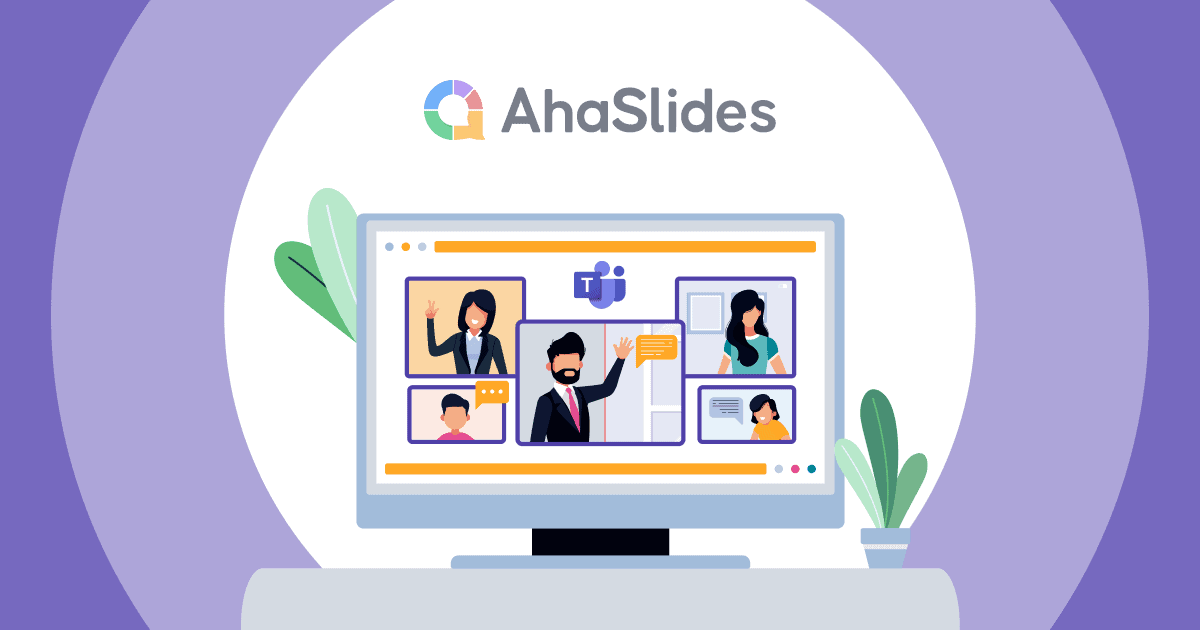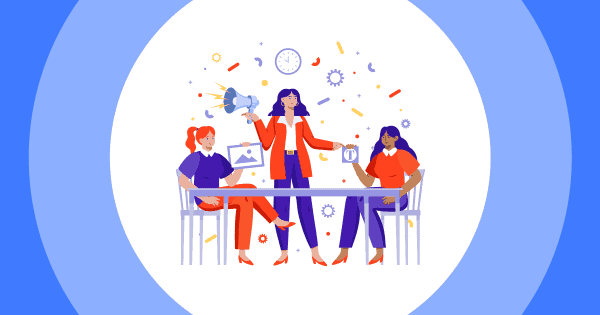हम यह घोषणा करते हुए बहुत उत्साहित हैं कि AhaSlides इसका हिस्सा बन गया है Microsoft टीम एकीकरण. अब से, आप टीम के सदस्यों के बीच अधिक जुड़ाव और सहयोग के साथ बेहतर टीम प्रस्तुतियाँ देने के लिए AhaSlides को सीधे अपने Microsoft टीम वर्कफ्लो में साझा कर सकते हैं।
AhaSlides Microsoft टीम एकीकरण एक आशाजनक उपकरण है जो माइक्रोसॉफ्ट टीम्स जैसे वर्चुअल प्लेटफॉर्म का उपयोग करते हुए सभी प्रस्तुतकर्ताओं और सभी दर्शकों के लिए वास्तव में निर्बाध अनुभव बनाने में मदद कर सकता है। अब आप प्रस्तुति स्क्रीन को गलत तरीके से साझा करने, साझा करने के दौरान स्क्रीन के बीच नेविगेट करने में कठिनाई, साझा करते समय चैट देखने में असमर्थ होने, या प्रतिभागियों के बीच बातचीत की कमी, और अधिक के मुद्दों के बारे में चिंता नहीं करेंगे।
इसलिए, इसका उपयोग करने के बारे में अधिक जानने का समय आ गया है AhaSlides के रूप में Microsoft टीम एकीकरण।

विषय - सूची
सेकंड में शुरू करें।
अपने लाइव प्रेजेंटेशन के साथ इंटरएक्टिव बनें। मुफ्त में साइन अप करें और टेम्पलेट लाइब्रेरी से जो चाहें ले लें!
🚀 निःशुल्क खाता प्राप्त करें
AhaSlides Microsoft टीम एकीकरण क्या है?
AhaSlides Microsoft Teams Integrations PowerPoint, Prezi और अन्य सहयोगी प्रस्तुति ऐप्स के लिए एक उत्कृष्ट विकल्प हो सकता है जिसका उपयोग उपयोगकर्ता Microsoft वर्चुअल मीटिंग सॉफ़्टवेयर में मुफ्त में कर सकते हैं और एकीकृत कर सकते हैं। आप अपने लाइव स्लाइड शो को अधिक नवीन तरीके से प्रस्तुत कर सकते हैं और प्रतिभागियों के बीच बातचीत को बढ़ावा दे सकते हैं।
>> संबंधित: AhaSlides 2023 - PowerPoint के लिए एक्सटेंशन
AhaSlides MS Teams में लाइव प्रस्तुति को कैसे बेहतर बनाता है
AhaSlides को हाल के वर्षों में बाजार में पेश किया गया है, लेकिन यह जल्द ही PowerPoint, या Prezi के लिए सबसे अच्छे विकल्पों में से एक बन गया, विशेष रूप से उन लोगों के बीच एक मजबूत वरीयता जो विचारों को एक अभिनव तरीके से प्रदर्शित करना और प्रस्तुत करना पसंद करते हैं और रीयल-टाइम इंटरैक्टिव पर ध्यान केंद्रित करते हैं। दर्शकों के बीच। देखें कि AhaSlides प्रस्तुतकर्ताओं और उनके फायदों के लिए सबसे अच्छा ऐप क्या है!
सहयोगी गतिविधियाँ
AhaSlides के साथ, आप अपनी Microsoft टीम प्रस्तुति में इंटरैक्टिव गतिविधियों को शामिल करके सहयोग और टीम वर्क को बढ़ावा दे सकते हैं। AhaSlides प्रतिभागियों को वास्तविक समय में योगदान करने और सहयोग करने की अनुमति देता है, जैसे दिलचस्प ट्रिविया क्विज़, त्वरित आइसब्रेकर, उत्पादक समूह विचार-मंथन और चर्चा को सक्षम करना।
इंटरएक्टिव विशेषताएं
AhaSlides Microsoft Teams प्रस्तुतियों के दौरान आपके दर्शकों को संलग्न करने के लिए विभिन्न इंटरैक्टिव सुविधाएँ प्रदान करता है। भागीदारी को प्रोत्साहित करने और अपने दर्शकों को सक्रिय रूप से शामिल रखने के लिए अपने स्लाइड डेक में लाइव पोल, क्विज़, वर्ड क्लाउड या प्रश्नोत्तर सत्र शामिल करें।

बढ़ाया दृश्य अनुभव
प्रस्तुतकर्ता नेत्रहीन तेजस्वी और मनोरम प्रस्तुतियों को बनाने के लिए AhaSlides की पूरी सुविधाओं का लाभ उठा सकते हैं जो आपकी MS Teams मीटिंग्स में दर्शकों पर एक स्थायी प्रभाव छोड़ते हैं, जैसे कि आकर्षक दिखने वाले टेम्प्लेट, थीम और मल्टीमीडिया एकीकरण विकल्प। और, ये सभी अनुकूलन योग्य विशेषताएं हैं।
वास्तविक समय प्रतिक्रिया और विश्लेषण
AhaSlides आपकी Microsoft टीम प्रस्तुति के दौरान रीयल-टाइम फ़ीडबैक और विश्लेषण भी प्रदान करता है। दर्शकों की प्रतिक्रियाओं की निगरानी करें, भागीदारी के स्तर को ट्रैक करें, और अपनी प्रस्तुति की प्रभावशीलता का आकलन करने के लिए मूल्यवान अंतर्दृष्टि इकट्ठा करें और यदि आवश्यक हो तो समायोजन करें।

ट्यूटोरियल: AhaSlides को MS Teams में कैसे एकीकृत करें
यदि आप एमएस टीमों में नए ऐप्स को शामिल करने से परिचित नहीं हैं, तो यहां सरल चरणों में माइक्रोसॉफ्ट टीम्स सॉफ़्टवेयर में एहास्लाइड्स ऐप इंस्टॉल करने में आपकी सहायता करने के लिए हमारा ट्यूटोरियल है। नीचे AhaSlides Microsoft Teams Integrations के बारे में महत्वपूर्ण जानकारी प्राप्त करने में आपकी मदद करने के लिए एक वीडियो भी है।
- चरण १: अपने डेस्कटॉप पर Microsoft टीम एप्लिकेशन लॉन्च करें, Microsoft टीम ऐप स्टोर पर जाएं और खोज बॉक्स में AhaSlides ऐप ढूंढें।
- चरण १: स्थापना प्रक्रिया आरंभ करने के लिए "इसे अभी प्राप्त करें" या "टीमों में जोड़ें" बटन पर क्लिक करें। AhSlides ऐप को जोड़ने के बाद, आवश्यकतानुसार अपने AhaSlides खातों से लॉग इन करें।
- चरण १: अपनी प्रस्तुति फ़ाइल का चयन करें और "साझा करें" विकल्प चुनें।
- चरण १: अपनी MS Teams मीटिंग प्रारंभ करें। AhaSlides MS Teams Integrations में, "पूर्ण स्क्रीन पर स्विच करें" विकल्प चुनें।
AhaSlides के साथ आकर्षक Microsoft टीम प्रस्तुतिकरण बनाने के लिए 6 युक्तियाँ
प्रेजेंटेशन बनाना एक कठिन और भारी काम हो सकता है, लेकिन आप अपनी प्रेजेंटेशन को अधिक आकर्षक बनाने और सभी का ध्यान आकर्षित करने के लिए बिल्कुल कुछ ट्रिक्स का उपयोग कर सकते हैं। यहां पांच शीर्ष युक्तियां दी गई हैं जिन्हें आप अपने तकनीकी और प्रस्तुति कौशल में महारत हासिल करने से नहीं चूक सकते।
#1। एक मजबूत हुक से शुरू करें
अपनी प्रस्तुति को किकस्टार्ट करने के लिए अपने दर्शकों का ध्यान आकर्षित करना महत्वपूर्ण है। कुछ शानदार तरीके आप इस प्रकार आजमा सकते हैं;
- कहानी: यह एक व्यक्तिगत उपाख्यान, एक प्रासंगिक केस स्टडी, या एक सम्मोहक कथा हो सकती है जो दर्शकों की रुचि को तुरंत पकड़ लेती है और एक भावनात्मक संबंध बनाती है।
- चौंकाने वाला आंकड़ा: एक आश्चर्यजनक या चौंकाने वाले आंकड़े से शुरू करें जो आपकी प्रस्तुति की विषय वस्तु के महत्व या अत्यावश्यकता को उजागर करता है।
- उत्तेजक प्रश्न: एक मनोरम परिचय या एक विचारोत्तेजक प्रश्न। अपनी प्रस्तुति की शुरुआत एक सम्मोहक प्रश्न से करें जो जिज्ञासा जगाता है और आपके दर्शकों को सोचने के लिए प्रोत्साहित करता है।
- शुरुआत बोल्ड स्टेटमेंट से करें: यह एक विवादास्पद बयान, एक आश्चर्यजनक तथ्य, या एक मजबूत दावा हो सकता है जो तत्काल रुचि पैदा करता है।
संकेत: AhaSlides के टेक्स्ट का उपयोग करके ध्यान आकर्षित करने वाली स्लाइड पर प्रश्न प्रदर्शित करेंAhaSlides आपको अपनी प्रस्तुति के लिए टोन सेट करने के लिए आकर्षक प्रारंभिक स्लाइड बनाने की अनुमति देता है।
# 2। आकर्षक ध्वनि प्रभाव
यदि आप जानते हैं कि ध्वनि प्रभाव जुड़ाव के स्तर में सुधार कर सकता है, तो आप निश्चित रूप से उन्हें छोड़ना नहीं चाहेंगे। युक्ति ध्वनि प्रभावों का चयन कर रही है जो आपकी प्रस्तुति की थीम, विषय, या विशिष्ट सामग्री के साथ संरेखित हों और उनका अत्यधिक उपयोग न करें।
आप महत्वपूर्ण क्षणों या बातचीत को हाइलाइट करने, भावनाओं को जगाने और अपने दर्शकों के लिए एक यादगार अनुभव बनाने के लिए ध्वनि प्रभावों का उपयोग कर सकते हैं।
उदाहरण के लिए, यदि आप प्रकृति या पर्यावरण के बारे में चर्चा कर रहे हैं, तो आप सुखदायक प्राकृतिक ध्वनियों को शामिल कर सकते हैं। या यदि आपकी प्रस्तुति में तकनीक या नवीनता शामिल है, तो भविष्य के ध्वनि प्रभावों का उपयोग करने पर विचार करें
3. मल्टीमीडिया तत्वों का प्रयोग करें
अपनी प्रस्तुति को देखने में अधिक आकर्षक और संवादात्मक बनाने के लिए अपनी स्लाइड्स में छवियों, वीडियो और ऑडियो क्लिप जैसे मल्टीमीडिया तत्वों को शामिल करना न भूलें। अच्छी खबर यह है कि AhaSlides मल्टीमीडिया सामग्री के सहज एकीकरण का समर्थन करता है।

# 4। इसे संक्षिप्त रखें
आपको अपनी स्लाइड्स को संक्षिप्त और केंद्रित रखते हुए जानकारी की अधिकता से बचना चाहिए। अपने संदेश को प्रभावी ढंग से संप्रेषित करने के लिए बुलेट बिंदुओं, दृश्यों और संक्षिप्त व्याख्याओं का उपयोग करें। AhaSlides के स्लाइड अनुकूलन विकल्प आपको देखने में आकर्षक और पढ़ने में आसान स्लाइड बनाने की अनुमति देते हैं।
# 5। बेनामी भागीदारी को सक्षम करें
MS Teams मीटिंग में सर्वेक्षण या मतदान करते समय, अपने दर्शकों के उत्तर देने के लिए एक आरामदायक और गोपनीयता वातावरण को बढ़ावा देना महत्वपूर्ण रूप से महत्वपूर्ण है। ज्यादातर मामलों में, गुमनामी बाधाओं और भाग लेने की अनिच्छा को कम कर सकती है। AhaSlides के साथ, आप गुमनाम पोल और सर्वेक्षण बना सकते हैं जहाँ प्रतिभागी अपनी पहचान प्रकट किए बिना अपनी प्रतिक्रियाएँ प्रदान कर सकते हैं।
#6। प्रमुख बिंदुओं पर जोर दें
अंतिम लेकिन कम से कम, बोल्ड टेक्स्ट, कलर वेरिएशन या आइकन जैसे विज़ुअल संकेतों का उपयोग करके मुख्य बिंदुओं या महत्वपूर्ण जानकारी को हाइलाइट करना आवश्यक है। यह आपके दर्शकों को आवश्यक विवरणों पर ध्यान केंद्रित करने में सहायता करता है और प्रस्तुत की गई जानकारी के बेहतर प्रतिधारण में सहायता करता है।
उदाहरण के लिये
- "हमारी रणनीति के तीन मूलभूत स्तंभ हैं नवोन्मेष, सहयोग, तथा ग्राहक संतुष्टि".
- नवीन विचारों के बगल में एक लाइट बल्ब आइकन, पूर्ण किए गए कार्यों के लिए एक चेकमार्क आइकन या संभावित जोखिमों के लिए एक चेतावनी आइकन का उपयोग करें
आम सवाल-जवाब
कोई सवाल है? हमारे पास उत्तर हैं।
Microsoft Teams के साथ एकीकृत क्यों करें?
क्या Microsoft टीम एकीकरण एक चीज़ है?
Microsoft Teams के कितने एकीकरण हैं?
Microsoft Teams एकीकरण लिंक कहाँ है?
मैं Microsoft टीम एकीकरण को कैसे सक्षम करूँ?
मैं लिंक्स के साथ Microsoft Teams का उपयोग कैसे करूँ?
नीचे पंक्ति
AhaSlides x द्वारा माइक्रोसॉफ्ट टीमों एकीकरण, आप प्लेटफ़ॉर्म की पूरी क्षमता को अनलॉक कर सकते हैं और अपनी टीम के सहयोग को अगले स्तर पर ले जा सकते हैं।
इसलिए, प्रभावित करने, सहयोग करने और प्रभावी ढंग से संवाद करने का अवसर न चूकें। आज ही Microsoft Teams के साथ एकीकृत AhaSlides की शक्ति का अनुभव करें!